Nå, i min 'Download' til Windows-stik til Windows 7'-indlæg viste jeg dig, hvordan man søgte Into Windows lige indenfor exploreren selv. Hvad hvis du skal søge efter noget tapet, musik og videoer? Yup, du kan oprette en søgeforbindelse til ethvert websted og bruge det i Windows 7.

Hvis du er opmærksom, giver Federeret søgning brugere mulighed for at søge eksterne datakilder indenfor Windows Stifinder. Fjerndatakilder gør sig søgbare med en enkel webfront, der udsætter deres søgemuligheder. I enkle ord giver Federated Search-funktionen mulighed for at søge på et hvilket som helst websted i Windows Stifinder.
Lad os f.eks. Overveje din tube som vores yndlingssite. Følg nedenstående procedure for at oprette en søgeforbindelse til ethvert websted (her, YouTube).
1. Kopier nedenstående kode i din notesblok.
Indtast i navnet på din søgning her
Skriv i din beskrivelse her
2. Udskift følgende udtryk med dit ønskede websteds oplysninger.
* Udskift "Skriv i navnet på din søgning " med dit foretrukne stednavn (f.eks .: YouTube).
* Udskift " Indtast i din beskrivelse her " med din favorit site beskrivelse (Ex: Søg YouTube for videoer).
* Erstat "10" med antallet af søgeresultater, du kan lide at få, når du indtaster søgeordet (Ex: 6).
* Udskift " WEBSITE.COM " med webadressens adresse (Ex: youtube.com).
3. Gem derefter filen med .osdx-udvidelsen.
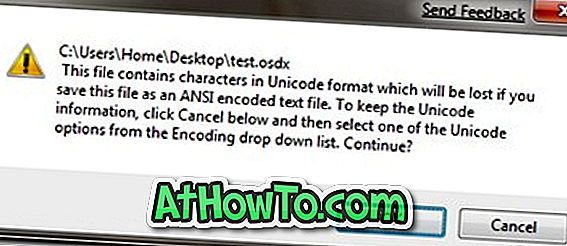
4. Hvis du ser ovenstående fejl, mens du gemmer koden, skal du ændre kodningen som UTF-8 fra rullemenuen.
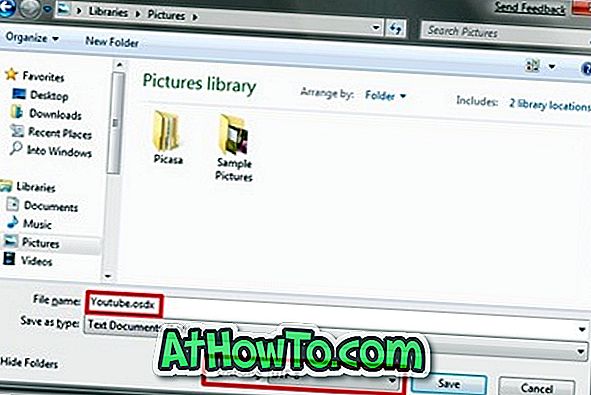
4. Højreklik på den gemte fil og vælg " Create Search Connector " for at installere stikket.
5. Du er færdig!
via














